在熟悉原理图编辑器之后,下面以图3-2所示的电路原理图为例,详细介绍电路原理图的基本绘制过程。为使我们在画图的过程中做到心中有数,先了解图3-2所示电路的基本结构和功能。
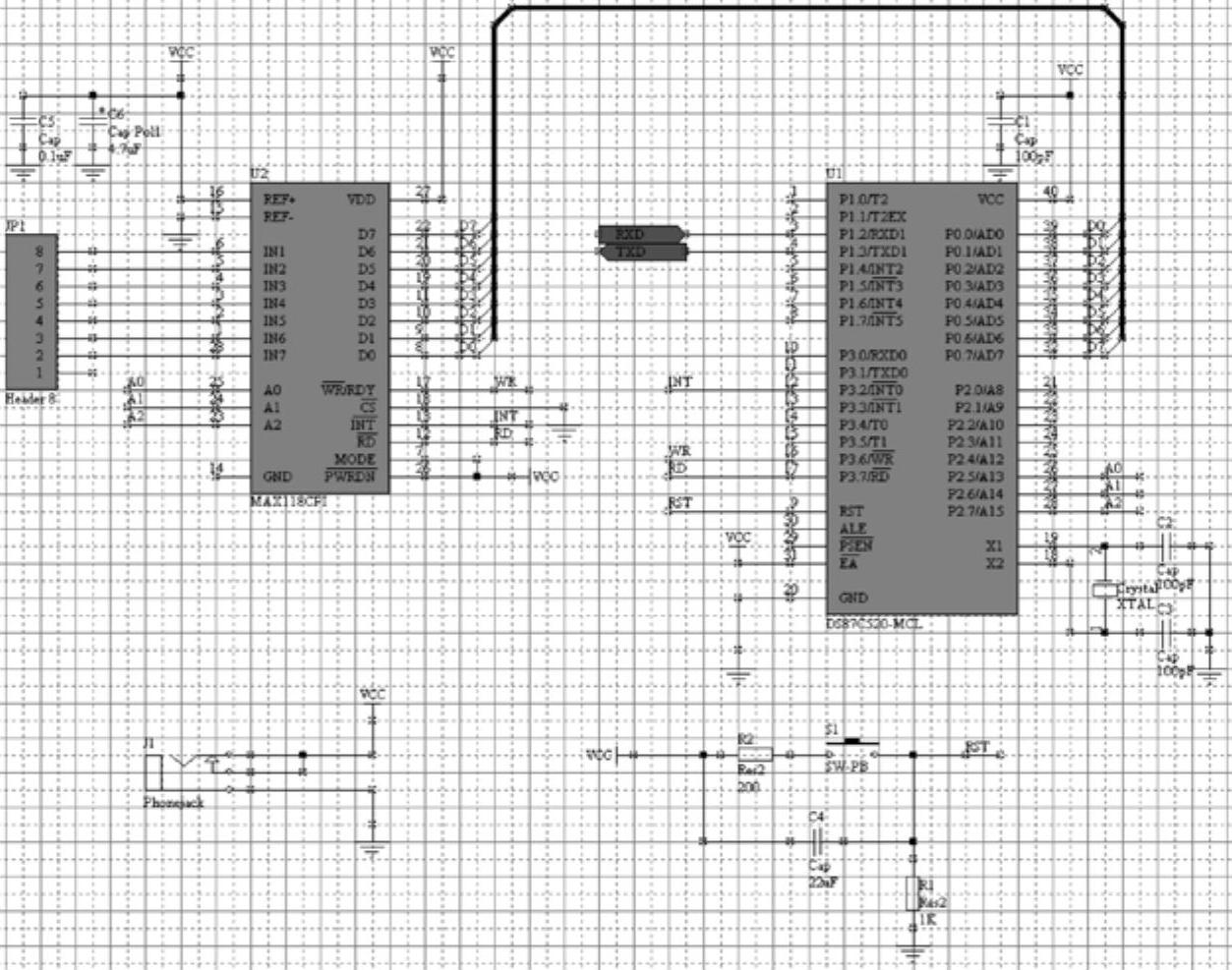
图3-2 原理图设计实例
该电路的主要功能是完成模拟信号的数据采集,它主要由单片机芯片DS87C520-MCL和A/D转换芯片MAX118CPI以及一些插接件、电阻、电容和开关组成。
DS87C520-MCL是美信(Maxim)/达拉斯(Dallas)公司生产的8位微控制器,它的指令和引脚与常用的8051完全兼容,但在性能上全面超越8051。由于采用了全新设计的处理器内核,去掉了一些无用的时钟和存储周期,即使在相同主频的情况下,其处理速度也会比传统的8051快1.5~3倍,与此同时其时钟频率可以达到33MHz,并且内部集成16KB的EPROM和1KB的RAM、掉电复位电路、看门狗定时器等。
MAX118CPI同样是美信(Maxim)公司的产品,它是一款单+5V供电的8位8通道的高速A/D转换芯片,单通道转换时间为660ns,不需要外部时钟,内部有采样保持电路。出于校准的目的,其第8个转换通道在内部直接与高的参考电压相连。在本例中,高的参考电压就是电源电压。
下面就从新建工程开始,介绍这幅原理图的绘制步骤。
【实例3-1】 新建工程和原理图文件。
新建工程和原理图文件的过程,在第2章中已经进行了介绍,现在针对上述工程原理图进行简要回顾。
1)为新建工程在Windows中建立专用文件夹,用于保存工程进行中建立和系统产生的各种文件,便于日后文件管理。在这里,针对上面的例子,在“My Documents”中建立一个名为“AD System”的文件夹。
2)执行菜单命令“File”→“New”→“PCB Project”。(www.daowen.com)
3)执行菜单命令“File”→“Save Project”,在弹出的保存工程对话框中键入“AD System”文件名,并保存在第1)步中建立的文件夹下,如图3-3所示。

图3-3 保存工程文件
4)执行菜单命令“File”→“New”→“Schematic”,在刚才建立的工程中新建原理图。
5)执行菜单命令“File”→“Save”,在弹出的对话框中键入新建原理图的文件名。在此以“87C52”为该原理图文件名,并保存在第1)步中建立的文件夹下,如图3-4所示。
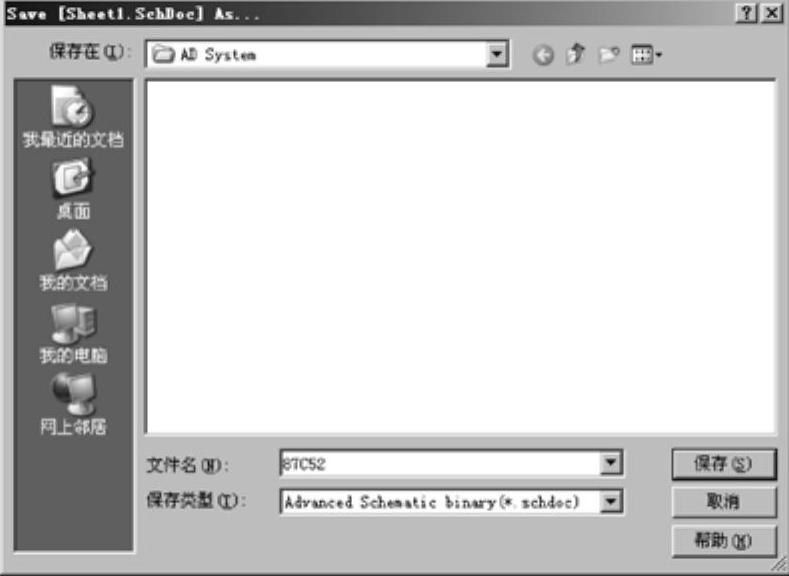
图3-4 保存原理图文件
6)保存完后,一个新的工程和原理图文件就建立了,如图3-5所示。
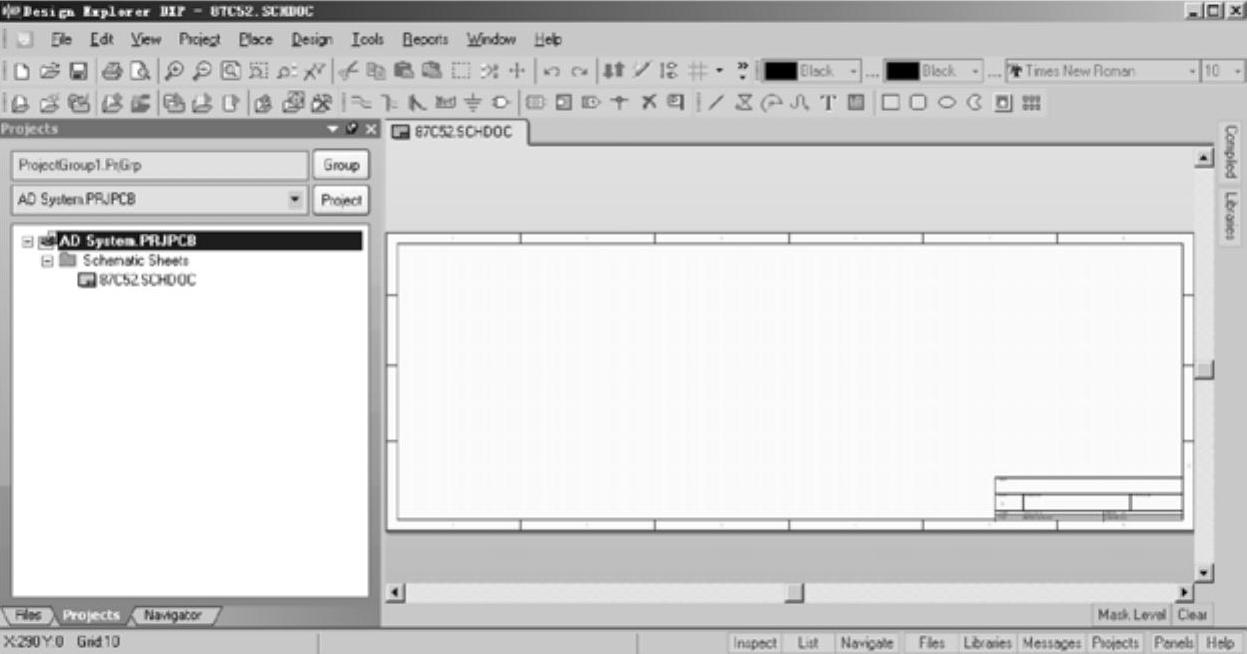
图3-5 新建工程和原理图文件后的窗口
免责声明:以上内容源自网络,版权归原作者所有,如有侵犯您的原创版权请告知,我们将尽快删除相关内容。







